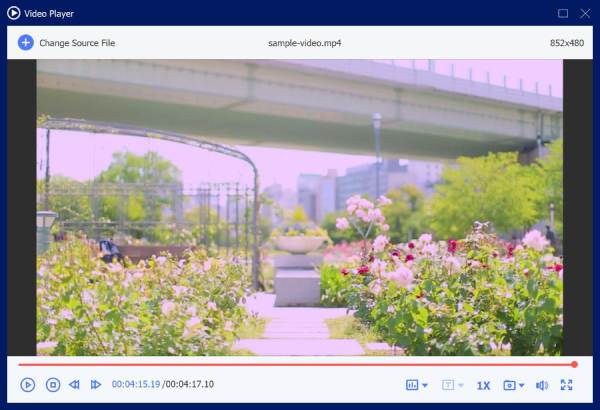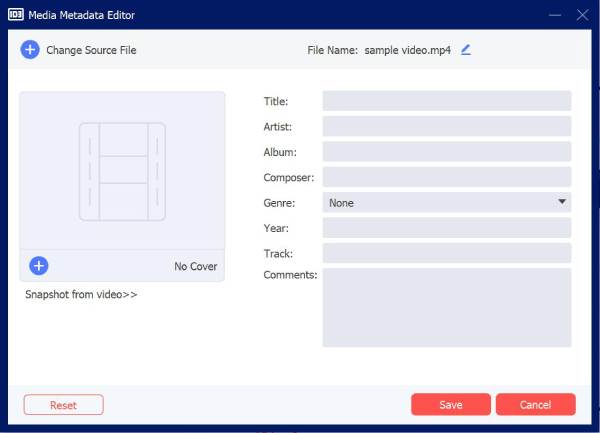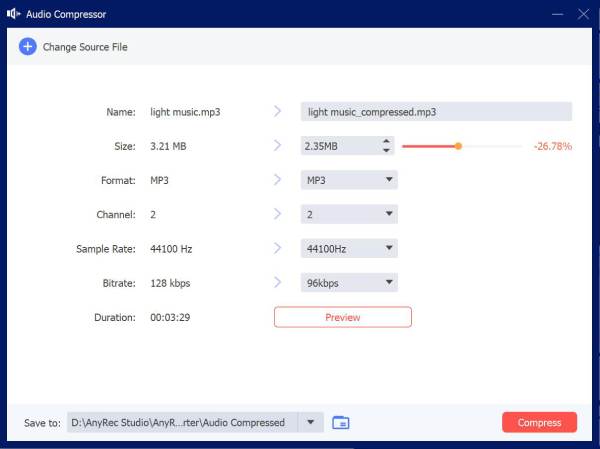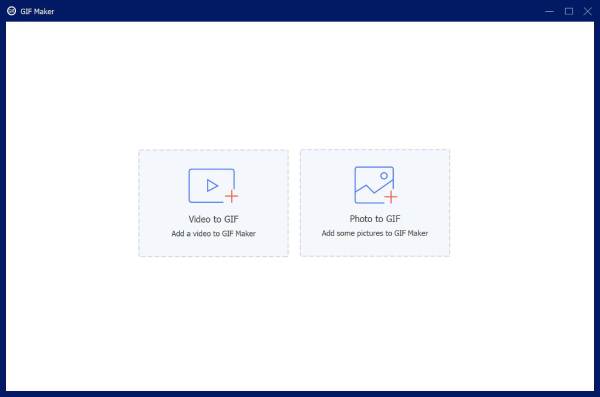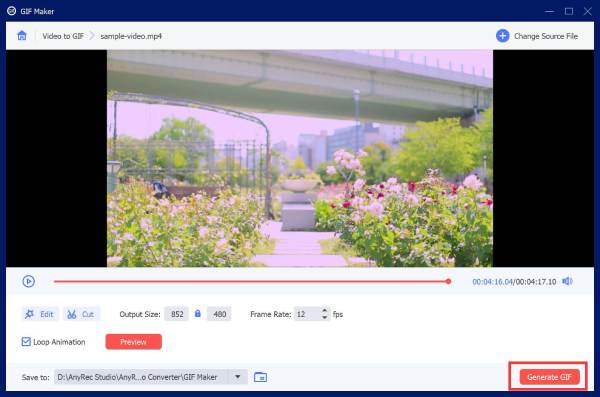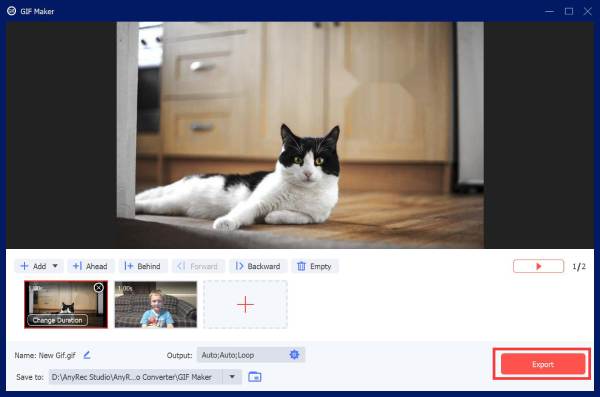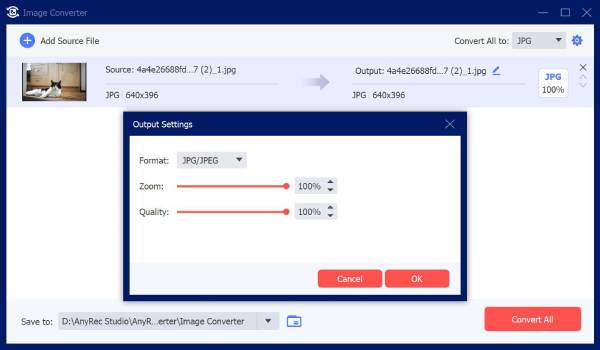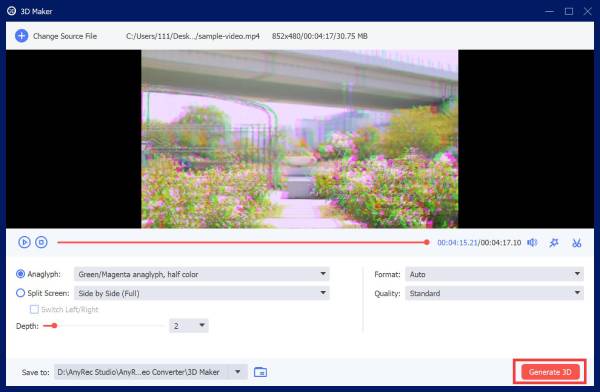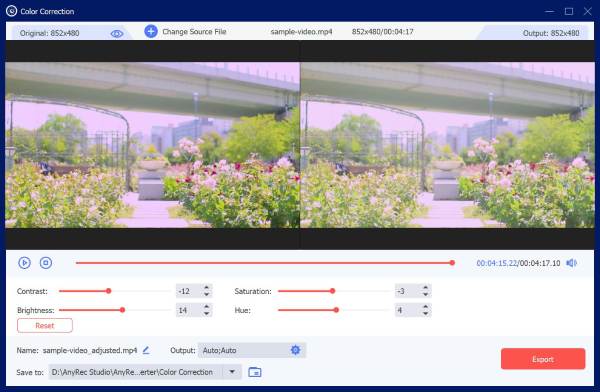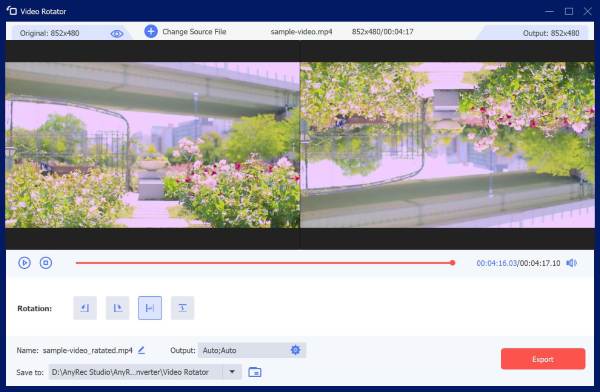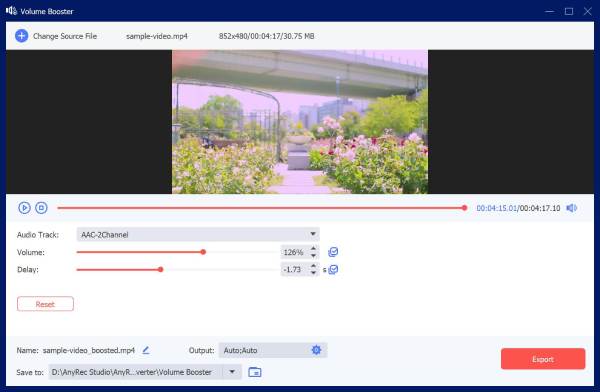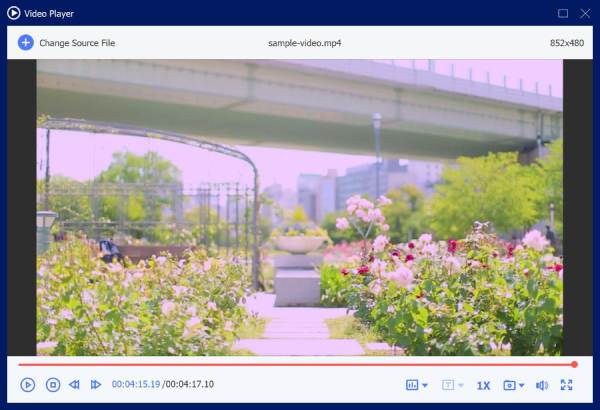Περισσότερα εργαλεία επεξεργασίας που μπορείτε να χρησιμοποιήσετε στον μετατροπέα βίντεο AnyRec
Το Anyrec Video Converter δεν είναι μόνο ένας γρήγορος μετατροπέας βίντεο αλλά και ένας ισχυρός επεξεργαστής βίντεο για χρήστες Windows και Mac. Μπορείτε να επεξεργαστείτε γρήγορα αρχεία βίντεο και ήχου μέσα στην εργαλειοθήκη του. Έτσι, εκκινήστε το AnyRec Video Converter μετά την εγκατάσταση.
Αργότερα, πηγαίνετε στο Εργαλειοθήκη και βρείτε ποιο εργαλείο χρειάζεστε για περαιτέρω επεξεργασία. Μπορείτε εύκολα να χρησιμοποιήσετε το Εργαλείο αναζήτησης στην επάνω αριστερή γωνία για να βρείτε το επιθυμητό.

Επεξεργαστής μεταδεδομένων πολυμέσων
Ανοίξτε ένα βίντεο στο πρόγραμμα επεξεργασίας μεταδεδομένων πολυμέσων. Εδώ μπορείτε να ορίσετε προσαρμοσμένο τίτλο, καλλιτέχνη, άλμπουμ, συνθέτη, είδος, έτος, κομμάτι, σχόλια και στιγμιότυπο από βίντεο.
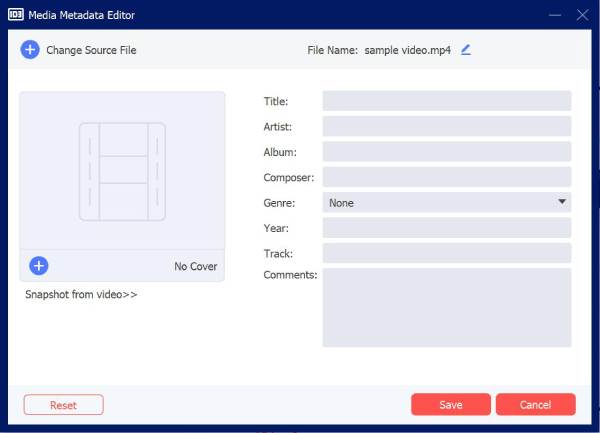
Συμπιεστής βίντεο
Εάν το βίντεό σας είναι πολύ μεγάλο, μπορείτε να το μικρύνετε με το Video Compressor. Υποστηρίζεται για συρρίκνωση του μεγέθους του αρχείου βίντεο κατά ποσοστό από 1% σε 99%. Ή μπορείτε να ορίσετε το συγκεκριμένο μέγεθος αρχείου δίπλα Μέγεθος κατευθείαν. Επιπλέον, μπορείτε να αλλάξετε τη μορφή βίντεο, την ανάλυση, το bitrate και τη διάρκεια μέσα στο εργαλείο.

Συμπιεστής ήχου
Εάν έχετε αποθηκεύσει πολλά μεγάλα αρχεία ήχου, όπως μουσική, podcast, audiobook και άλλα, μπορείτε να χρησιμοποιήσετε τον συμπιεστή ήχου για να μειώσετε το μέγεθος του αρχείου και να εξοικονομήσετε χώρο αποθήκευσης. Απλώς προσθέστε τα αρχεία σας και προσαρμόστε το μέγεθος, τη μορφή, το κανάλι, το ρυθμό δειγματοληψίας, το ρυθμό μετάδοσης bit κ.λπ. όπως θέλετε.
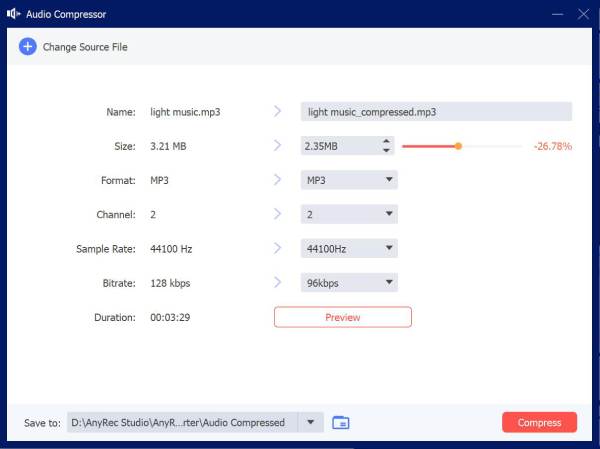
Βίντεο Αφαίρεση υδατογραφήματος
Έχετε κατεβάσει βίντεο με ενοχλητικό υδατογράφημα; Αυτό το εργαλείο αφαίρεσης υδατογραφήματος βίντεο θα σας βοηθήσει να το αφαιρέσετε από την επιθυμητή περιοχή. Μπορείτε να αλλάξετε εύκολα το μέγεθος και τη θέση αφαίρεσης. Επιπλέον, μπορείτε να ρυθμίσετε το εργαλείο αφαίρεσης υδατογραφήματος σε διαφορετική χρονική διάρκεια. Χρησιμοποιήστε το για να έχετε καλύτερη εμπειρία παρακολούθησης τώρα.

Αφαίρεση θορύβου
Εάν εγγράψατε βίντεο σε θορυβώδες μέρος, μπορείτε να χρησιμοποιήσετε το ισχυρό εργαλείο αφαίρεσης θορύβου. Αφού προσθέσετε αρχεία, μπορείτε απλά να επιλέξετε το πλαίσιο ελέγχου του Ενεργοποίηση μείωσης θορύβου ήχου. Στη συνέχεια, μπορείτε ακόμα να αυξήσετε την ένταση του ήχου, να προσαρμόσετε την καθυστέρηση και να αλλάξετε τις ρυθμίσεις εξόδου.

Δημιουργός GIF
Θέλετε να φτιάξετε ένα κινούμενο GIF γρήγορα με υψηλή ποιότητα; Χρησιμοποιήστε το AnyRec GIF Maker για να δημιουργήσετε GIF από βίντεο ή φωτογραφίες.
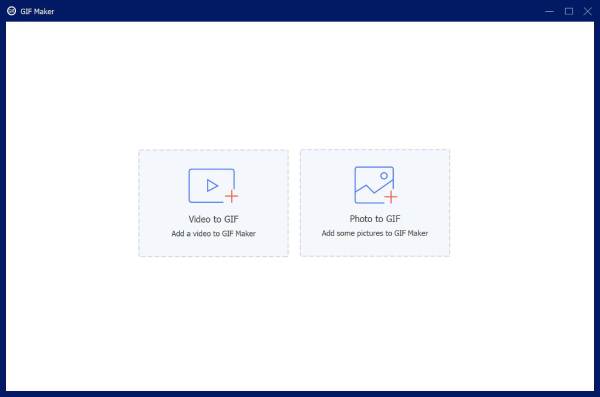
Βίντεο σε GIF: Προσθέστε τα βίντεό σας και κάντε περισσότερη επεξεργασία ή κοπή ανάλογα με τις ανάγκες σας. Η προτεινόμενη διάρκεια GIF είναι εντός 15 δευτερολέπτων. Μπορείτε επίσης να προσθέσετε Loop Animation εφέ και, στη συνέχεια, κάντε προεπισκόπηση πριν την αποθήκευση.
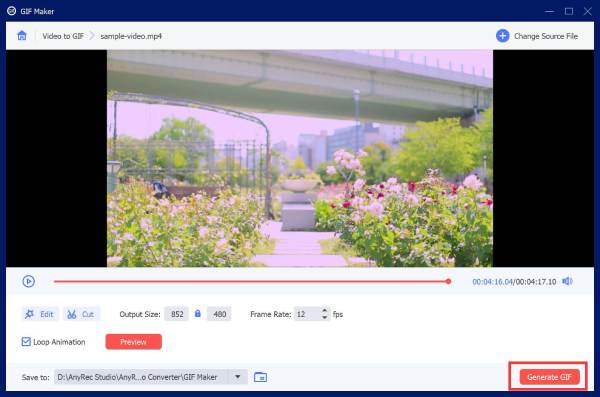
Ήχος σε GIF: Μπορείτε επίσης να προσθέσετε πολλές φωτογραφίες για να δημιουργήσετε ένα κινούμενο GIF. Προσαρμόστε τη σειρά, ορίστε τον χρόνο διάρκειας ξεχωριστά και εξάγετε με τις επιθυμητές ρυθμίσεις εξόδου.
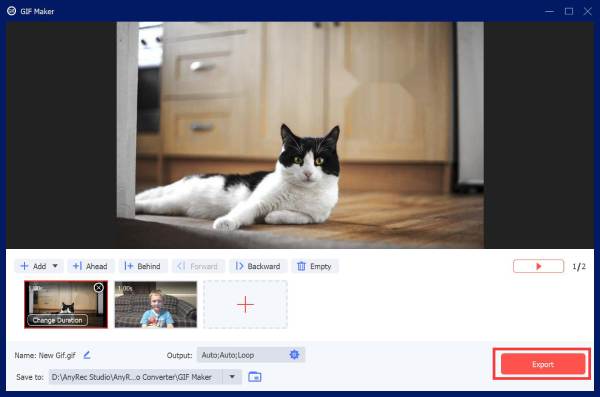
Μετατροπέας εικόνας
Είναι επίσης ένας μετατροπέας φωτογραφιών που μπορεί να αντιμετωπίσει μια παρτίδα εικόνων. Απλώς κάντε κλικ στο Μετατροπή όλων σε αναπτυσσόμενη λίστα για να μετατρέψετε όλες τις προστιθέμενες εικόνες. Μπορείτε επίσης να ορίσετε διαφορετική μορφή εξόδου κάνοντας κλικ στο Μορφή κουμπί μετά από κάθε αρχείο εικόνας. Επιπλέον, σας δίνει τη δυνατότητα να προσαρμόσετε το ζουμ και την ποιότητα.
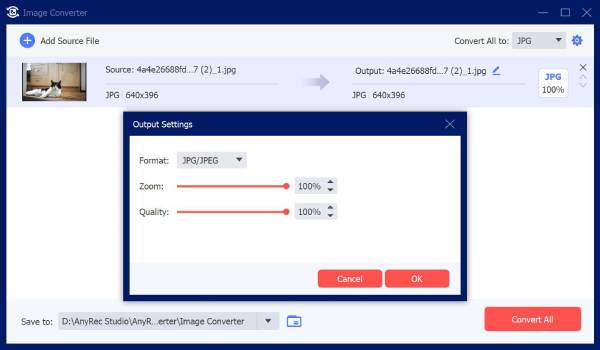
3D Maker
Εδώ είναι ο γρήγορος δημιουργός 3D. Μπορείτε να μετατρέψετε ένα γενικό βίντεο σε βίντεο 3D χωρίς κλικ. Το προεπιλεγμένο εφέ 3D είναι Κόκκινο/Κυανό ανάγλυφο, έγχρωμο. Μπορείτε επίσης να λάβετε περισσότερες επιλογές από την αναπτυσσόμενη λίστα Anaglyph. Επιπλέον, μπορείτε να ενεργοποιήσετε το εφέ διαίρεσης οθόνης, να αλλάξετε μορφή βίντεο, να αλλάξετε αριστερά/δεξιά και να ορίσετε το βάθος εδώ.
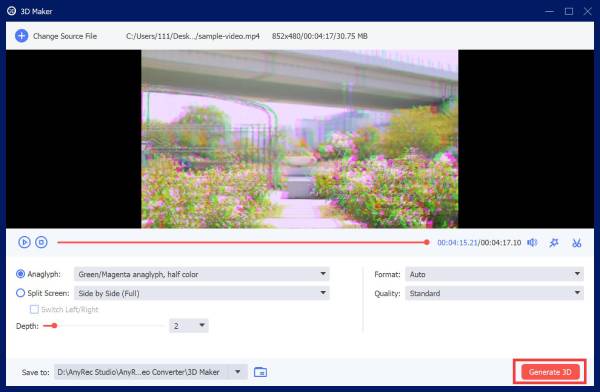
Βελτιωτή βίντεο
Χρησιμοποιώντας το Video Enhancer, μπορείτε να αναβαθμίσετε την ανάλυση, να βελτιστοποιήσετε τη φωτεινότητα και την αντίθεση, να αφαιρέσετε το θόρυβο του βίντεο και να μειώσετε το κούνημα του βίντεο με ένα κλικ.

Video Trimmer
Θέλετε να εξαγάγετε μόνο το συγκεκριμένο μέρος ενός βίντεο. Απλώς ελάτε εδώ και χρησιμοποιήστε το Video Trimmer. Μπορείτε να ορίσετε την προσαρμοσμένη ώρα έναρξης και λήξης σύροντας με τη γραμμή προόδου. Τα μη επιλεγμένα μέρη θα διαγραφούν από προεπιλογή.
Μπορείτε να περικόψετε πολλά βίντεο μαζικά εδώ. Επιπλέον, μπορείτε να συγχωνεύσετε αυτά τα βίντεο κλιπ σε ένα νέο αρχείο βίντεο με ένα κλικ.

Συγχώνευση βίντεο
Τι γίνεται αν θέλετε να συγχωνεύσετε πολλά βίντεο μόνο σε διαφορετικές μορφές; Εδώ μπορείτε να χρησιμοποιήσετε τη Συγχώνευση βίντεο για να συνδυάσετε 2, 3, 4 και περισσότερα βίντεο κλιπ. Μπορείτε να επεξεργαστείτε οποιοδήποτε μεμονωμένο βίντεο κλιπ με το ενσωματωμένο πρόγραμμα επεξεργασίας βίντεο και το γρήγορο πρόγραμμα περικοπής βίντεο.

Περικοπή βίντεο
Μπορείς περικοπή βίντεο στα Windows 10 με το Video Cropper εδώ. Σύρετε με το αριστερό κλικ του ποντικιού για να επιλέξετε ποια περιοχή θέλετε να κρατήσετε. Μπορείτε να περικόψετε ένα βίντεο σε αναλογίες 4:3, 16:9 και άλλα μέσα στη λίστα Αναλογία διαστάσεων.

Υδατογράφημα βίντεο
Πριν ανεβάσετε τα βίντεό σας σε πλατφόρμες κοινωνικής δικτύωσης, καλύτερα να χρησιμοποιήσετε αυτό το εργαλείο υδατογραφήματος βίντεο για να προσθέσετε το αρχικό σας υδατογράφημα. Με αυτόν τον τρόπο, μπορείτε να αποτρέψετε την κλοπή των βίντεό σας σε άλλες πλατφόρμες. Αυτό το εργαλείο σάς δίνει τη δυνατότητα να προσθέσετε το επιθυμητό κείμενο με διαφορετικά χρώματα και μεγέθη γραμματοσειράς ή μπορείτε απλά να προσθέσετε μια εικόνα στη γωνία.

Διόρθωση χρώματος
Θέλετε να κάνετε το βίντεό σας πιο φωτεινό από πριν; Μπορείτε να μεταβείτε στη Διόρθωση χρώματος για να κάνετε αλλαγές. Εδώ μπορείτε να προσαρμόσετε την αντίθεση, τη φωτεινότητα, τον κορεσμό και την απόχρωση με ρυθμιστικά. Μπορείτε να παρακολουθείτε τα εφέ πριν και μετά μέσω των παραθύρων προεπισκόπησης.
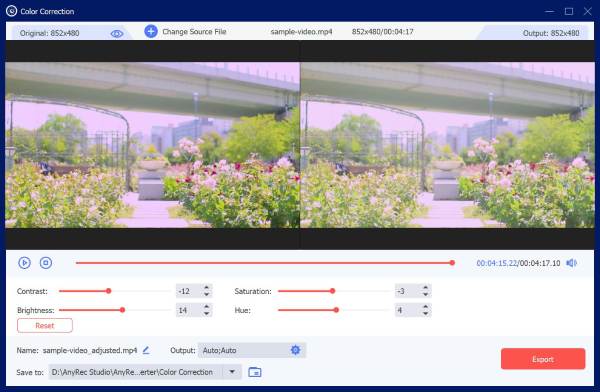
Ελεγκτής ταχύτητας βίντεο
Μπορείτε να επιβραδύνετε ή να επιταχύνετε εύκολα ένα βίντεο χρησιμοποιώντας το Video Speed Controller. Οι διαθέσιμες επιλογές ταχύτητας βίντεο περιλαμβάνουν 0,125x, 0,25x, 0,5x, 0,75x, 1x, 1,25x, 1,5x, 2x, 4x και 8x.

Αντιστροφέας βίντεο
Μπορείτε να αντιστρέψετε οποιοδήποτε βίντεο κλιπ και να το παίξετε ανάποδα με το Video Reverser. Λάβετε υπόψη ότι η μουσική υπόκρουση αφαιρείται μετά την αντιστροφή του βίντεο. Αλλά μην ανησυχείτε για αυτό. Μπορείς να πας Μετατροπέας για να προσθέσετε κομμάτι ήχου.

Video Rotator
Μπορείτε να περιστρέψετε ή να αποσπάσετε ένα βίντεο σε 90, 180 ή 270 μοίρες σε διαφορετικές κατευθύνσεις. Υποστηρίζει επίσης ανατροπή βίντεο κάθετα ή οριζόντια. Υποστηρίζεται για τη διατήρηση της αρχικής μορφής και ανάλυσης βίντεο. Ή μπορείτε να αλλάξετε το προφίλ εξόδου παρακάτω.
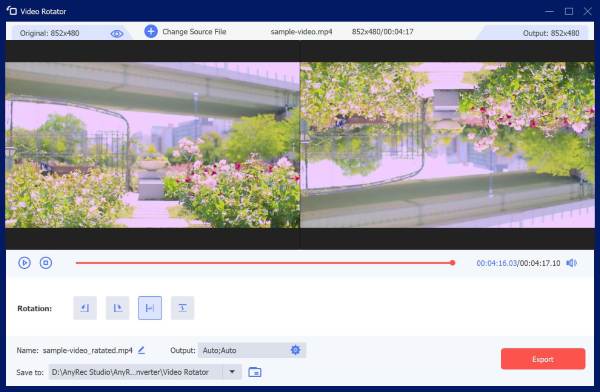
Volume Booster
Το Volume Booster μπορεί να σας βοηθήσει να διορθώσετε έξυπνα την ένταση του βίντεο πολύ χαμηλή ή υψηλή στα Windows. Απλώς εισάγετε το βίντεό σας σε χαμηλή ένταση. Αργότερα, μπορείτε να προσαρμόσετε ελεύθερα την ένταση του βίντεο κατά ποσοστό.
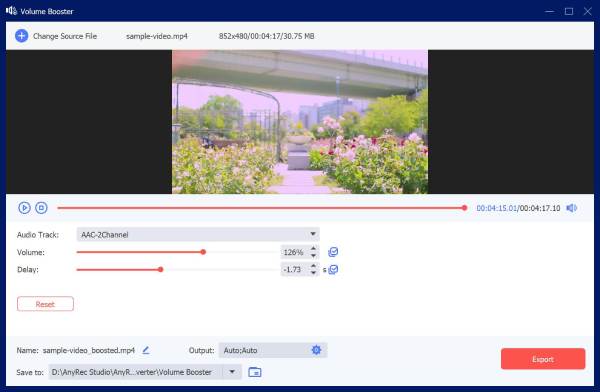
Συγχρονισμός ήχου
Μπορείτε να συγχρονίσετε το κομμάτι ήχου και να ενεργοποιήσετε το εφέ καθυστέρησης ήχου στο Audio Sync. Επιπλέον, μπορείτε να αυξήσετε ή να μειώσετε την ένταση κατά ποσοστό. Εδώ μπορείτε να συγχρονίσετε εύκολα πηγές ήχου και βίντεο.

File Data Changer
Εάν θέλετε να ενημερώσετε τα δεδομένα βίντεο/ήχου/φωτογραφίας που δημιουργήθηκαν για να προστατεύσετε το απόρρητό σας, απλώς προσθέστε τα αρχεία σας και αλλάξτε τα δεδομένα του αρχείου στην τρέχουσα ώρα. Και μπορείτε να τροποποιήσετε ελεύθερα τα δεδομένα κάνοντας κλικ στο Αλλαγή παρτίδας κουμπί.

Βίντεο
Μετά από όλη την επεξεργασία, μπορείτε να χρησιμοποιήσετε το ενσωματωμένο πρόγραμμα αναπαραγωγής βίντεο για να ελέγξετε τις λεπτομέρειες, κάτι που είναι πιο καθαρό από την προεπισκόπηση. Μπορείτε επίσης να αλλάξετε την ταχύτητα αναπαραγωγής, να προσαρμόσετε την ένταση, ακόμη και να τραβήξετε στιγμιότυπα.